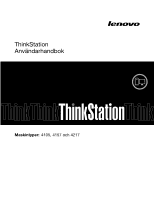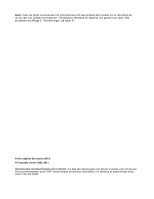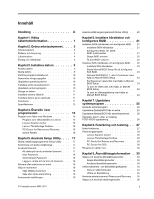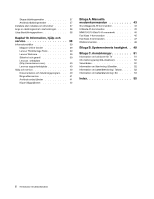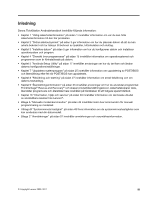Lenovo ThinkStation S20 (Swedish) User guide
Lenovo ThinkStation S20 Manual
 |
View all Lenovo ThinkStation S20 manuals
Add to My Manuals
Save this manual to your list of manuals |
Lenovo ThinkStation S20 manual content summary:
- Lenovo ThinkStation S20 | (Swedish) User guide - Page 1
ThinkStation Användarhandbok Maskintyper: 4105, 4157 och 4217 - Lenovo ThinkStation S20 | (Swedish) User guide - Page 2
om är det viktigt att du har läst och förstått informationen i ThinkStation Handbok för säkerhet och garanti som följer med produkten och Bilaga C "Anm Lenovo 2009, 2011. MEDDELANDE OM BEGRÄNSADE RÄTTIGHETER: Om data eller datorprogram eller tjänster levereras under ett General Services - Lenovo ThinkStation S20 | (Swedish) User guide - Page 3
över programvaran 15 Program som följer med Windows 15 Program som tillhandahålls av Lenovo . . . 15 Lenovo Solution Center 15 Lenovo ThinkVantage Toolbox 16 PC-Doctor for Rescue and Recovery . . . . 16 Adobe Reader 16 Kapitel 5. Använda Setup Utility. . . . 17 Starta inställningsprogrammet - Lenovo ThinkStation S20 | (Swedish) User guide - Page 4
10. Information, hjälp och service 39 Informationskällor 39 Mappen Online-böcker 39 Lenovo ThinkVantage Tools 39 Lenovo Welcome 39 Säkerhet och garanti 39 Lenovos webbplats (http://www.lenovo.com 40 Lenovos om batteriåtervinning i EU . . . . . 53 Index 55 ii ThinkStation Användarhandbok - Lenovo ThinkStation S20 | (Swedish) User guide - Page 5
hela innehållet på hårddisken till ett tidigare sparat tillstånd. • Kapitel 10 "Information, hjälp och service" på sidan 39 innehåller information om det breda utbudet av användbara resurser hos Lenovo®. • Bilaga A "Manuella modemkommandon" på sidan 43 innehåller listor över kommandon för manuell - Lenovo ThinkStation S20 | (Swedish) User guide - Page 6
iv ThinkStation Användarhandbok - Lenovo ThinkStation S20 | (Swedish) User guide - Page 7
i säkerhetsinformationen minskar du risken för att du själv eller produkten skadas. Om du inte har kvar ditt exemplar av ThinkStation Säkerhets- och garantiinformation kan du hämta ett exemplar i PDF-format på Lenovos supportwebbplats på: http://support.lenovo.com. © Copyright Lenovo 2009, 2011 1 - Lenovo ThinkStation S20 | (Swedish) User guide - Page 8
2 ThinkStation Användarhandbok - Lenovo ThinkStation S20 | (Swedish) User guide - Page 9
kan ge störande reflexer och påverka skärmbilden. Torka av bildskärmen regelbundet med en mjuk trasa enligt anvisningarna i dokumentationen till bildskärmen. © Copyright Lenovo 2009, 2011 3 - Lenovo ThinkStation S20 | (Swedish) User guide - Page 10
möjligt nätsladden direkt till ett vägguttag. • Håll nätsladdar och kablar borta från gångar och andra utrymmen där man kan snubbla över dem. Mer information nätsladdar finns i ThinkStation Handbok för säkerhet och garanti som följer med datorn - Lenovo ThinkStation S20 | (Swedish) User guide - Page 11
USB-kabel till USB-porten. 3. Anslut bildskärmskabeln till datorns bildskärmsport. Anm: Beroende på datormodell kan det finnas en LFH-port (Low Force Helix) på datorns baksida. Till den porten kan du ansluta upp till fyra bildskärmar. I standardutförande har LFH-porten två © Copyright Lenovo - Lenovo ThinkStation S20 | (Swedish) User guide - Page 12
breakoutkablar för VGA (Video Graphics Array) eller DVI (Digital Video Interface). Den här lösningen ger dig frihet att ansluta en rad olika Om du har ljudenheter ansluter du dem enligt anvisningarna nedan. Mer information om högtalare hittar du i steg 6 och steg 7. 6 ThinkStation Användarhandbok - Lenovo ThinkStation S20 | (Swedish) User guide - Page 13
1 Linjeingång för ljud 2 Linjeutgång för ljud (främre högtalare) 3 Mikrofonkontakt 4 Uttag för hörlurar 5 Linjeutgång för ljud (subwoofer/mitthögtalare) 6 Linjeutgång för ljud (bakre högtalare) 7 Linjeutgång för ljud (sidohögtalare) Tar emot ljudsignaler från en extern ljudenhet, t.ex. en stereoanl - Lenovo ThinkStation S20 | (Swedish) User guide - Page 14
högtalare är denna kabel fast ansluten. b. Anslut högtalarna till datorn. 8. Koppla in övriga enheter. Alla portar och kontakter som visas här kanske inte finns på just din datormodell. 8 ThinkStation Användarhandbok - Lenovo ThinkStation S20 | (Swedish) User guide - Page 15
eSATA-port För enheter med USB-anslutning, till exempel USB-tangentbord, USB-mus, USB-skanner eller USB-skrivare. Om du har fler än tio USB-enheter kan du skaffa en USB-hubb och ansluta USB starta sedan datorn. När datorns självtest (POST: power-on self-test) är klart försvinner logotypen. Om - Lenovo ThinkStation S20 | (Swedish) User guide - Page 16
Om du stöter på problem under starten läser du Kapitel 10 "Information, hjälp och service" på sidan 39. Du kan få ytterligare hjälp och information per telefon av Customer Support Center. En telefonlista för service och support över hela världen finns på: http://support.lenovo.com Slutföra - Lenovo ThinkStation S20 | (Swedish) User guide - Page 17
Windows XP genom att öppna Start-menyn från Windows- Setup Utility). Se Kapitel 5 "Använda Setup Utility" på sidan 17. Processor • Intel® Xeon® dual-core-processor • Intel Xeon Quad Core-processor • Intel Xeon Memory Modules). Anm: De Intel Xeon-processorer som kan användas med ThinkStation - Lenovo ThinkStation S20 | (Swedish) User guide - Page 18
Intern SATA- (Serial Anslutningar • Två integrerade Ethernet-kontakter 10/100/1000 Mbit/s • PCI V.90 (PXE) • Fjärradministration • BIOS och program för systemadministration (SM) • Åtta USB-portar på baksidan och två USB-portar på framsidan • eSATA-kontakt • En ThinkStation Användarhandbok - Lenovo ThinkStation S20 | (Swedish) User guide - Page 19
and Power BIOS Windows 7 Professional, Windows 7 Ultimate, Windows Vista Business eller Windows Vista Ultimate) Certifierade eller kompatibilitetstestade operativsystem1 (Varierar beroende på modell) • Linux® Specifikationer Det här avsnittet innehåller fysiska specifikationer för ThinkStation - Lenovo ThinkStation S20 | (Swedish) User guide - Page 20
datorn är på: 10 till 80 % Förvaring: 10 % till 90 % Under transport: 10 till 90 % • Högsta höjd: 2 100 m Strömtillförsel • Inkommande spänning: - Intervall: 100 V - 240 V - Ungefärlig strömstyrka in (kVA) Minsta konfiguration vid leverans: 0,17 kVA Största konfiguration: 0,8 kVA 14 ThinkStation Anv - Lenovo ThinkStation S20 | (Swedish) User guide - Page 21
operativsystem. Anmärkningar: Följande program kan användas på din ThinkStation-dator. Du hittar detaljerad information om programmen och kan hämta dem från Lenovos supportwebbplats: http://support.lenovo.com • ThinkVantage Productivity Center • ThinkVantage Client Security Solution • ThinkVantage - Lenovo ThinkStation S20 | (Swedish) User guide - Page 22
orsaka problem med maskinvaran. Använd PC-Doctor for Rescue and Recovery om du inte har kunnat starta Windows. I "PC-Doctor for Rescue and Recovery" på sidan 29 finns mer information. Adobe Reader Adobe Reader är ett verktyg som gör att du kan läsa, skriva ut och söka i PDF-dokument. 16 ThinkStation - Lenovo ThinkStation S20 | (Swedish) User guide - Page 23
Setup Utility I inställningsprogrammet Setup Setup Utility Så här startar du inställningsprogrammet Setup Setup hjälp av inställningsprogrammet Setup Utility kan du bestämma åll. Se "Starta inställningsprogrammet Setup Utility" på sidan 17. Det Setup Utility och hårddiskarna är inte skiftberoende - Lenovo ThinkStation S20 | (Swedish) User guide - Page 24
SAS/SATA Drive Setup ➙ ICH SATA Controller eller Devices ➙ SAS/SATA Drive Setup ➙ Marvell SATA/SAS Controller från programmenyn i Setup Utility. 3. Välj önskade inställningar och tryck på Enter. 4. Gå tillbaka till Setup Utility-menyn och välj Exit ➙ Save and exit the Setup Utility. 18 ThinkStation - Lenovo ThinkStation S20 | (Swedish) User guide - Page 25
Enter. 4. Gå tillbaka till Setup Utility-menyn och välj Exit ➙ Save and exit the Setup Utility. Anm: Om du inte vill spara inställningarna väljer du Exit the Setup HyperThreading (flertrådsteknik), som Windows 7 och Windows Vista. Standardinställningen för HyperThreading är Enabled. Om du inte anvä - Lenovo ThinkStation S20 | (Swedish) User guide - Page 26
Avsluta inställningsprogrammet (Setup Utility) När du är klar med att kontrollera eller ändra inställningarna trycker du på Esc så kommer vill spara de nya inställningarna väljer du Save Settings eller Save and exit the Setup Utility. Annars sparas inte ändringarna. 20 ThinkStation Användarhandbok - Lenovo ThinkStation S20 | (Swedish) User guide - Page 27
ällningsprogrammet Setup Utility" på sidan 17. 2. Välj Devices ➙ IDE Drives Setup och tryck på Enter. 3. Markera SATA RAID Enable och tryck på Enter. 4. Markera Enabled och tryck på Enter. 5. Tryck på F10 så sparas de nya inställningarna och inställningsprogrammet avslutas. © Copyright Lenovo 2009 - Lenovo ThinkStation S20 | (Swedish) User guide - Page 28
-volymer går du tillbaka till steg 2 eller markerar Exit och trycker på Enter. 10. Tryck på Y som bekräftelse på att du vill avsluta. Ta bort RAID-volymer I det här avsnittet beskrivs hur du tar bort RAID-volymer med hjälp av Intel Matrix Storage Manager option ROM configuration utility. 1. Tryck - Lenovo ThinkStation S20 | (Swedish) User guide - Page 29
du installationsanvisningarna i "Byta en hårddisk" i ThinkStation Handbok för installation och byte av maskinvara. Starta Marvell BIOS Setup för att konfigurera SAS RAID I det här avsnittet beskrivs hur du startar Marvell BIOS Setup för att konfigurera SAS RAID. 1. Datorn måste ha ett Marvell SAS - Lenovo ThinkStation S20 | (Swedish) User guide - Page 30
på Ctrl+M när du blir tillfrågad om du vill starta Marvell BIOS Setup. 2. På panelen Marvell BIOS Setup markerar du RAID Config med hjälp av piltangenterna och trycker på Enter. Menyn RAID Config öppnas. 3. Välj Delete array på menyn RAID Config. 4. Markera den diskuppsättning som du vill ta bort - Lenovo ThinkStation S20 | (Swedish) User guide - Page 31
memory), som ibland kallas flashminne. Du kan enkelt uppdatera POST, BIOS och inställningsprogrammet Setup BIOS från en skiva. Systemprogramuppdateringar finns på: http://support.lenovo.com Så här uppdaterar du (flashar) BIOS på Y. Skriv in serienumret och tryck på Enter. 5. När du blir tillfrågad om - Lenovo ThinkStation S20 | (Swedish) User guide - Page 32
till http://support.lenovo.com. 2. Leta rätt på de filer som kan hämtas till din typ av dator. a. I fältet Enter a product number (ange ett produktnummer) skriver du maskintypen och klickar på Go (ok). b. Klicka på Downloads and drivers (hämtningar och drivrutiner). c. Markera BIOS i fältet Refine - Lenovo ThinkStation S20 | (Swedish) User guide - Page 33
Om ditt datorproblem inte beskrivs här går du till Kapitel 10 "Information, hjälp och service" på sidan 39 där det finns information om andra fels datorn på service. I säkerhets- och garantiinformationen som följer med datorn finns en telefonlista för service och support. © Copyright Lenovo 2009, - Lenovo ThinkStation S20 | (Swedish) User guide - Page 34
Lenovo ThinkVantage Toolbox (Windows) • PC-Doctor for Rescue and Recovery (används när ditt Windows-operativsystem inte går att starta) Anmärkningar: 1. Du kan också hämta PC-Doctor for DOS från http://www.lenovo.com/support. I "PC-Doctor for DOS" på sidan 30 finns mer information. 28 ThinkStation - Lenovo ThinkStation S20 | (Swedish) User guide - Page 35
ThinkVantage Toolbox. PC-Doctor for Rescue and Recovery Felsökningsprogrammet PC-Doctor for Rescue and Recovery ingår i arbetsutrymmet i Rescue and Recovery på alla Lenovo-datorer. Använd PC-Doctor for Rescue and Recovery om du inte har kunnat starta Windows. Så här kör du PC-Doctor for Rescue and - Lenovo ThinkStation S20 | (Swedish) User guide - Page 36
arbetsytan i Rescue and Recovery. Se "Skapa och använda räddningsmedier" på sidan 36. PC-Doctor for DOS Du kan också hämta den senaste versionen av felsökningsprogrammet PC-Doctor for DOS på http://support.lenovo.com. Felsökningsprogrammet PC-Doctor for DOS fungerar oberoende av Windows. Använd PC - Lenovo ThinkStation S20 | (Swedish) User guide - Page 37
3. Vänd på musen och granska linsen. a. Om det är en fläck på linsen, rengör försiktigt området med en vanlig bomullstopp. b. Om det är skräp på linsen, blås försiktigt bort det från området. 4. Kontrollera ytan där du använder musen. Om musunderlaget har ett komplicerat mönster har den digitala - Lenovo ThinkStation S20 | (Swedish) User guide - Page 38
32 ThinkStation Användarhandbok - Lenovo ThinkStation S20 | (Swedish) User guide - Page 39
lla program eller lösa ett problem med maskinvaran. En del USB-lagringsenheter. I Windows Vista och Windows XP kan du endast skapa återställningsmedier med skivor. • Om du vill skapa återställningsmedier i Windows 7 klickar du på Start ➙ Alla program ➙ Lenovo ThinkVantage Tools ➙ Factory Recovery - Lenovo ThinkStation S20 | (Swedish) User guide - Page 40
Device Menu visas släpper du upp F12-tangenten. 4. Markera CD- eller DVD-enhet som startenhet och tryck sedan på Enter. Efter ett kort ögonblick öppnas arbetsutrymmet i Rescue and Recovery. 5. Från menyn Rescue and Recovery klickar du på Återställ systemet. 6. Följ anvisningarna på skärmen. Utf - Lenovo ThinkStation S20 | (Swedish) User guide - Page 41
Recovery-programmet i olika operativsystem. • Så här återställer du med hjälp av Rescue and Recovery-programmet i Windows 7: 1. Klicka på Start ➙ Alla program ➙ Lenovo Recovery kan du hitta filer på hårddisken och föra över dem till en nätverksenhet eller något annat skrivbart medium, t.ex. en USB- - Lenovo ThinkStation S20 | (Swedish) User guide - Page 42
, måste du använda Microsoft Office-CD:n eller Microsoft Works-CD:n. Dessa CD-skivor levereras bara med datorer som har Microsoft Office eller Microsoft Works förinstallerat. Skapa och använda räddningsmedier Med hjälp av räddningsmedier i form av en skiva eller USB-hårddisk kan du återställa datorn - Lenovo ThinkStation S20 | (Swedish) User guide - Page 43
. Drivrutiner till enheter som fabriksinstallerats finns på datorns hårddisk (vanligen enhet C:) i katalogen SWTOOLS\DRIVERS. De senaste drivrutinerna till enheter som fabriksinstallerats finns även på http://support.lenovo.com. Övriga drivrutiner finns på de skivor med programvara som följer med de - Lenovo ThinkStation S20 | (Swedish) User guide - Page 44
Windows Hjälp och Support om hur du installerar enhetsdrivrutinen. • Leta efter filen SETUP.EXE i undermappen. Dubbelklicka på filen och följ anvisningarna på skärmen. Ange en räddningsenhet i startordningen Innan du kan starta Rescue and Recovery-programmet från en intern hårddisk, en skiva, en USB - Lenovo ThinkStation S20 | (Swedish) User guide - Page 45
är installerat på datorn visas ett meddelande när du försöker öppna en PDF-fil. Sedan får du anvisningar om hur du ska installera Adobe Reader. 2. Böckerna är tillgängliga på andra språk på Lenovos supportwebbplats: http://support.lenovo.com 3. Om du vill installera en annan språkversion av Adobe - Lenovo ThinkStation S20 | (Swedish) User guide - Page 46
att identifiera problem med maskinvaran. Anvisningar om hur du använder felsökningsprogrammen finns i "Felsökningsprogram" på sidan 28. Du kan ta del av aktuell teknisk information samt hämta drivrutiner och uppdateringar från Lenovos supportwebbplats: http://support.lenovo.com 40 ThinkStation Anv - Lenovo ThinkStation S20 | (Swedish) User guide - Page 47
Lenovo Support i ditt land går du till http://support.lenovo.com och klickar på Support phone list (telefonlista till support) eller tittar i ThinkStation support.lenovo.com, klickar på Product & Service Warranty (Produkt- och tjänstegaranti) och följer sedan instruktionerna på skärmen. Kapitel 10. - Lenovo ThinkStation S20 | (Swedish) User guide - Page 48
om Service Pack för den förinstallerade Microsoft Windows-produkten kan du gå till Microsofts webbplats för support på adressen http://support.microsoft.com/directory eller kontakta Customer Support Center information om dessa tjänster finns på: http://www.lenovo.com 42 ThinkStation Användarhandbok - Lenovo ThinkStation S20 | (Swedish) User guide - Page 49
samtal manuellt. Upprepa det senaste kommandot som utfördes. A/ ska inte föregås av AT eller följas av ENTER. 0 - 9, A-D, # och * slå senast slagna nummer pulsval Anm. Pulsval kan inte användas i luren (gör upptaget) Obs! Kommandot H1 kan inte användas i Italien © Copyright Lenovo 2009, 2011 43 - Lenovo ThinkStation S20 | (Swedish) User guide - Page 50
P Q_ Q0 Sr? Sr=n T V_ V0 V1 W_ W0 W1 W2 X_ X0 X1 X2 X3 X4 Z_ Z0 Z1 44 ThinkStation Användarhandbok Funktion Visa kod för produkt-ID Fabriks-ROM kontrollsummetest Internminnestest ID inbyggd programvara Reserverat ID Låg högtalarvolym Låg högtalarvolym Medelhög högtalarvolym - Lenovo ThinkStation S20 | (Swedish) User guide - Page 51
&R0 &R1 &S0 &S1 &T0 &T1 &T3 &T4 &V &W_ &T5 &T6 &T7 &T8 &V0 &V1 &W0 Funktion Tvinga avkänning av bärvågssignal hög (PÅ) Starta CD när fjärrbärvåg finns Modemet ignorerar DTR-signalen Modemet återgår till kommandoläge efter DTR-växling Modemet lägger på, återgår till kommandoläge efter DTR-växling - Lenovo ThinkStation S20 | (Swedish) User guide - Page 52
56000, 0, 0. Parameter "a" anger önskat moduleringsprotokoll, där: 0=V.21, 1=V.22, 2=V.22bis, 3=V.23, 9=V.32, 10=V.32bis, 11=V.34, 12=V.90,K56Flex,V.34......, 56=K 56Flex, V.90,V.34......, 64=Bell 103 och 69=Bell 212 tystnad +FTH=n Överför data med HDLC-inramning 46 ThinkStation Användarhandbok - Lenovo ThinkStation S20 | (Swedish) User guide - Page 53
+FTM=n +FTS=n Överför data Avbryt överföring och vänta Fax Klass 2 kommandon +FCLASS=n +FAA=n +FAXERR +FBOR +FBUF? +FCFR +FCLASS= +FCON +FCIG +FCIG: +FCR +FCR= +FCSI: +FDCC= +FDCS: +FDCS= +FDIS: +FDIS= +FDR +FDT= +FDTC: +FET: +FET=N +FHNG +FK +FLID= +FLPL +FMDL? +FMFR? +FPHCTO +FPOLL +FPTS: +FPTS - Lenovo ThinkStation S20 | (Swedish) User guide - Page 54
. Försämringen kan upphävas med ett filter med följande specifikationer: Telekom PTT SCR-BE Taximpulssperrfilter-12kHz PTT Art. 444.112.7 Bakom 93.0291.Z.N 48 ThinkStation Användarhandbok - Lenovo ThinkStation S20 | (Swedish) User guide - Page 55
E5647, X5550, X5560, X5570, W3503, W3505, W3520, W3530, W3540, W3550, W3565, W3570, W3580, W3670, W5580, W5590 Intel Xeon E5645, E5649, X5650, X5660, X5667, X5670, X5672, X5675, X5677, X5680, X5687, X5690, W3680, W3690 Minnesfrekvens 800 MHz 1066 MHz 1333 MHz 800 MHz 1066 MHz 1333 MHz © Copyright - Lenovo ThinkStation S20 | (Swedish) User guide - Page 56
, E5506, E5507 Intel Xeon E5520, E5530, E5540, E5620, E5603, E5606, E5607, E5630, E5640, E5645, E5647, E5649, X5550, X5560, X5570, X5650, X5660, X5667, X5670, X5672, X5675, X5677, X5680, X5687, X5690, W3503, W3505, W3520, W3530, W3540, W3550, W3565, W3570, W3580, W3670, W3680, W3690, W5580, W5590 - Lenovo ThinkStation S20 | (Swedish) User guide - Page 57
och garantier. Ingenting i detta dokument utgör en uttrycklig eller underförstådd licens eller indemnitetsförklaring under Lenovos eller annan parts immateriella rättigheter. All information i dokumentet har erhållits i specifika miljöer och är avsedd som en illustration. Resultaten - Lenovo ThinkStation S20 | (Swedish) User guide - Page 58
Följande termer är varumärken som tillhör Lenovo i USA och/eller andra länder: Lenovo Lenovo-logotypen Rescue and Recovery ThinkStation ThinkVantage Microsoft, Windows och Windows Vista är varumärken som tillhör Microsoft-koncernen. Intel och Xeon är varumärken som tillhör Intel Corporation i USA - Lenovo ThinkStation S20 | (Swedish) User guide - Page 59
för metallen som används i batteriet (Pb för bly, Hg för kvicksilver och Cd för kadmium). Den som använder batterier och ackumulatorer får inte kasta dem bland osorterat Information om korrekt insamling och behandling finns på: http://www.lenovo.com/lenovo/environment Bilaga C. Anmärkningar 53 - Lenovo ThinkStation S20 | (Swedish) User guide - Page 60
54 ThinkStation Användarhandbok - Lenovo ThinkStation S20 | (Swedish) User guide - Page 61
öka, felsökningsprogram 27 felsökning CD-/DVD-avbildning 10 felsökning, enkel 27 felsökningsprogram, använda 40 felsökningsprogram, felsöka 27 flasha BIOS 25 Funktioner för in-/utmatning (I/O) 12 fysiska specifikationer 13 få hjälp 39 information 39 service 39 G garantiinformation 39 grafiksystem 12 - Lenovo ThinkStation S20 | (Swedish) User guide - Page 62
43 manuella 43 MNP/V.42/V.42bis/V.44 46 tal 48 utökade AT- 45 O operativsystem installera 10 uppdatera 10 optisk mus rengöra 30 56 ThinkStation Användarhandbok ordna arbetsyta 3 P PC-Doctor for Rescue and Recovery 29 power-on self-test (POST) 25 program, uppdatera systemet 25 programvara installera - Lenovo ThinkStation S20 | (Swedish) User guide - Page 63
10 systemprogram 25 uppdatera (flasha) BIOS 26 utbyggnadskort 12 uttag, el 4 V varumärken 52 viktig säkerhetsinformation 1 välja startenhet 19 tillfällig startenhet 19 Å återställa efter en felaktig POST-/BIOS-uppdatering 26 programvara 33 återställa startblocket 26 återställning problem - Lenovo ThinkStation S20 | (Swedish) User guide - Page 64
58 ThinkStation Användarhandbok - Lenovo ThinkStation S20 | (Swedish) User guide - Page 65
- Lenovo ThinkStation S20 | (Swedish) User guide - Page 66
PN: 53Y4321 (1P) P/N: 53Y4321 *53Y4321*

ThinkStation
Användarhandbok
Maskintyper:
4105, 4157 och 4217